.bash_profile 和.zshrc
.bash_profile 和.zshrc
说说配置环境变量的方法:
vim ~/.bash_profile 进入配置文件
添加路径例如:
PATH=$PATH:\
/Users/linyue/mywork/script:\

保存后退出,source ~/.bash_profile,执行生效的指令
由于我每次关闭窗口后,都要重新执行source 才能重新生效,固将路径添加到了~/.zshrc文件里解决了。
据了解,计算机每次都会默认执行~/.zshrc 文件,所以添加到这里保证肯定会执行,也可在~/.zshrc文件里加一句 source ~/.bash_profile。
“~ ” 你的home目录,在OS X下位于/Users/你的用户名/
“.” 类unix下的隐藏文件,文件名带"."之后在GUI文件管理器和ls的默认设置下不会显示出来,使用ls -a命令可以显示出这些文件。
zshrc是一个文件,准确的说这个文件的文件名是".zshrc".
zsh
zsh是shell语言类型,兼容bash,提供强大的命令行功能,比如tab补全,自动纠错功能等。缺点就是配置太麻烦,好在有一个叫做oh-my-zsh的开源项目,很好的弥补了这一缺陷,只需要修修改改配置文件,就能很顺手。
安装zsh
安装方式我使用:brew install zsh。
替换bash的方式:chsh -s /bin/zsh。关闭终端,再次打开即为zsh。
注意:之前我们使用bash,我们为了使用brew安装的软件,修改了~/.bash_prorile文件,新的zsh自己也有配置文件,是~/.zshrc,需要将配置拷贝到~/.zshrc中。
或者在安装完oh-my-zsh后,执行echo export PATH='/usr/local/bin:$PATH' >> ~/.zshrc。
oh-my-zsh
由于zsh的配置是很复杂的,所以有这个一个开源项目oh-my-zsh,帮助我们简化zsh的配置。
官网有自动安装的方法,我选择的是: curl -L http://install.ohmyz.sh | sh。
安装完成后,重启终端就能看到界面的变化了。zsh的配置文件是~/.zshrc,配色对应的是ZSH_THEME.
zshrc
zshrc是zsh的配置文件,我会在此添加一些alias设置。比如:
alias st='open -a "Sublime Text"'
https://www.cnblogs.com/myxie/p/15502601.html




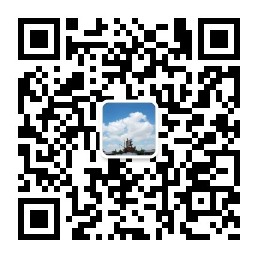

【推荐】国内首个AI IDE,深度理解中文开发场景,立即下载体验Trae
【推荐】编程新体验,更懂你的AI,立即体验豆包MarsCode编程助手
【推荐】抖音旗下AI助手豆包,你的智能百科全书,全免费不限次数
【推荐】轻量又高性能的 SSH 工具 IShell:AI 加持,快人一步
· 开源Multi-agent AI智能体框架aevatar.ai,欢迎大家贡献代码
· Manus重磅发布:全球首款通用AI代理技术深度解析与实战指南
· 被坑几百块钱后,我竟然真的恢复了删除的微信聊天记录!
· 没有Manus邀请码?试试免邀请码的MGX或者开源的OpenManus吧
· 园子的第一款AI主题卫衣上架——"HELLO! HOW CAN I ASSIST YOU TODAY
2019-03-25 在Java8的foreach()中不能break,如果需要continue时,可以使用return
2017-03-25 Fastjson 专题
2016-03-25 Android涉及到的设计模式(转)
2016-03-25 初探Java8中的HashMap(转)